Boven > Content manager > Computer (Windows / Mac) > Muziek, afbeeldingen en video's van en naar een computer kopiëren
 Muziek, afbeeldingen en video's van en naar een computer kopiëren
Muziek, afbeeldingen en video's van en naar een computer kopiëren
Muziek, afbeeldingen en video's op uw systeem kopiëren naar of van een computer (Windows/Mac).
Voor u deze procedure uitvoert, moet u de volgende handelingen verrichten:
- Voor een systeem van de PCH-1000-reeks moet er een geheugenkaart voor het PS Vita-systeem geplaatst zijn.
- Koppel een Sony Entertainment Network-account aan het systeem.
- Verbind uw computer met het internet.
- Download en installeer Assistent content manager voor PlayStation® op uw computer.
Download Assistent content manager via de volgende website:
http://cma.dl.playstation.net/cma/
- 1.
- Controleer op de computer of Assistent content manager geïnstalleerd en gestart is.
- Windows:
Kijk of het pictogram voor Assistent content manager aanwezig is bij de meldingen op de taakbalk om na te gaan of deze applicatie geactiveerd is: 
- Mac:
Kijk of het pictogram voor Assistent content manager aanwezig is op de menubalk om na te gaan of deze applicatie geactiveerd is: 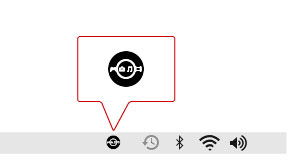
- 2.
- Selecteer
 (Content manager) > [Content kopiëren] op uw systeem.
(Content manager) > [Content kopiëren] op uw systeem. - 3.
- Selecteer
 (PC) en selecteer vervolgens
(PC) en selecteer vervolgens  (USB-kabel) of
(USB-kabel) of  (Wi-Fi).
(Wi-Fi).
Om verbinding te maken via Wi-Fi, moet u in de Assistent content manager het selectievakje [Verbinding maken met PS Vita-systeem of PS TV-systeem via een netwerk] onder [Netwerkverbindingsinstellingen] aanvinken en uw PS Vita-systeem registreren bij de computer. Zie "Data vanaf en naar een computer overzetten via Wi-Fi" voor meer informatie. - 4.
- Selecteer [
 PC →
PC → PS Vita-systeem] of [
PS Vita-systeem] of [ PS Vita-systeem →
PS Vita-systeem →  PC].
PC]. 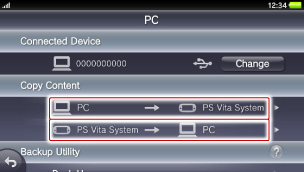
- 5.
- Selecteer [Video's], [Muziek] of [Foto's] om het type content te selecteren dat u wilt kopiëren.
- 6.
- Selecteer de selectievakjes voor de content die u wilt kopiëren en selecteer vervolgens [Kopiëren].
- Dit is een voorbeeld voor Muziek:
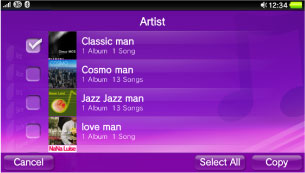
- U kunt eveneens content kopiëren met de applicaties
 (Video's),
(Video's),  (Muziek) en
(Muziek) en  (Foto's).
(Foto's). - Afspeellijsten en muziek in afspeellijsten moeten opgeslagen worden in een map die in de applicatie Assistent content manager geselecteerd is als een doelmap voor [Muziek].
- Sommige types content die gedownload zijn via PlayStation®Store kunnen slechts op een beperkt aantal apparaten per account worden gebruikt. U kunt de apparaten waarop u de content gebruikt, beheren door de apparaten te activeren en te deactiveren.
 (Content met een leeftijdsbeperking) kan gekopieerd worden. Om de content echter op de kopieerbestemming te kunnen afspelen, moet het ouderlijk toezicht uitgeschakeld of correct ingesteld zijn.
(Content met een leeftijdsbeperking) kan gekopieerd worden. Om de content echter op de kopieerbestemming te kunnen afspelen, moet het ouderlijk toezicht uitgeschakeld of correct ingesteld zijn.- Sommige types content kunnen niet gekopieerd worden.
- Videocontent die gedownload werd via PlayStation®Store kan niet gekopieerd of verplaatst worden naar de computer.
- Zorg ervoor dat u geen inbreuk pleegt op de auteursrechten en andere intellectuele eigendomsrechten van anderen.
De volledige map kopiëren
Wanneer u foto's en video's in een map op uw computer beheert, kunt u de volledige map kopiëren naar uw systeem.
Selecteer in stap 6 van "Muziek, afbeeldingen en video's van en naar een computer kopiëren" [Annuleren] >  (Terug), en selecteer vervolgens
(Terug), en selecteer vervolgens  (Mappen) >
(Mappen) >  (Opties) > [Kopiëren].
(Opties) > [Kopiëren].
- Wanneer er zich in een te kopiëren map een andere map bevindt, wordt de submap geopend en wordt de content ervan gekopieerd naar de hoofdmap.
- Wanneer er content in een map geselecteerd is en gekopieerd wordt naar een systeem, wordt er hiervoor een map met een identieke naam aangemaakt.
- Als er een volledige map gekopieerd wordt naar uw systeem, kan deze niet terug gekopieerd worden naar een computer.